Soms ontvang je een tekening van een andere tekenaar en dan merk je dat die tekenaar heel veel lagen gebruikt heeft. Dat kan vervelend zijn, soms zie je door de bomen het bos niet meer. Het beste wat je dan kan doen is gemeenschappelijke lagen samenvoegen.
Bijvoorbeeld, een tekenaar heeft voor elke muur een nieuwe laag gemaakt, en daardoor zijn er 14 lagen waar telkens 1 muur op staat.
Een beetje onzinnig, jij wil liever 1 laag waar alle muren opstaan.
Met het LAYMRG commando kan je lagen samensmelten met 1 andere laag. Typ het commando LAYMRG in op de commandoregel of activeer het commando op de ribbon: home tab > layers panel > extended panel > merge.
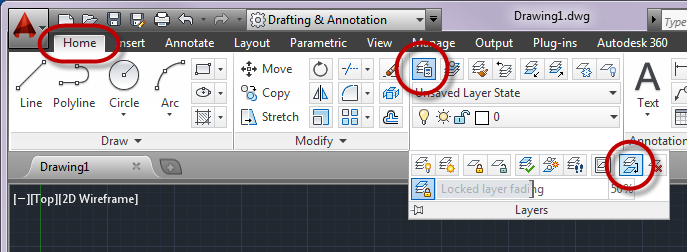 |
AutoCAD vraagt je om een object te selecteren op de laag die je weg wil hebben. Natuurlijk kan je meerdere objecten op meerdere lagen selecteren. Als je klaar bent met selecteren, bevestig je de selectie met ENTER. Nadien vraagt AutoCAD een object aan te duiden op de doellaag. Alle objecten van de eerst geselecteerde lagen worden verplaatst naar de doellaag en de eerst geselecteerde lagen worden verwijdert.
Een optie in dit commando is de letter N. Hiermee kan je de lagen op naam selecteren: er verschijnt een lagenlijst waar je 1 of meerdere lagen kan selecteren (met CTRL of SHIFT). Na de bevestiging van deze selectie, selecteer je de naam van een doellaag. Weer worden alle objecten van de eerst geselecteerde lagen verplaatst naar de doellaag en de eerst geselecteerde lagen worden verwijdert.
Let op dat je je actieve laag niet selecteert, die wordt namelijk niet samengevoegd!
Layer Translator
Layer merge is een handige tool, maar kan tijdrovend zijn, vooral als je meerder tekeningen moet bewerken. Een andere tool, met een gelijkaardig effect, is layer translator.
Typ het commando LAYTRANS in op de commandoregel of activeer het commando op de ribbon: manage <tab> CAD standards panel.
 |
Layer translator heeft 3 panelen: translate from, translate to and layer translation mapping. De eerste keer dat je dit commando gebruikt zijn er twee paneeltjes leeg. Je kan hier een nieuwe laag maken, of bestaande lagen importeren uit andere tekeningen. Selecteer alle lagen die je wil vertalen in het linker paneel, gebruik weer CTRL of SHIFT voor meerdere lagen te selecteren.
Daarna selecteer je een doellaag in het rechter paneel en klik op de Map toets.
Een groot voordeel van LAYTRANS is dat je deze procedure kan saven en later weer kan gebruiken voor andere tekeningen.
